热门标签
热门文章
- 1奖金711万!这位“山东宝妈”破解美国运算100万年才可能解开的密码!
- 2Unity Sprite Packer 问题集合_sprites can not be generated from textures with np
- 3程序员该如何确定任务(项目)的排期?_计算机做一个项目具体的排期该怎么样
- 4【初阶数据结构篇】顺序表的实现(赋源码)
- 5exe打包工具,封装exe安装程序--Inno Setup_磁盘跨越必须启用
- 6基于SpringBoot+Vue的游戏分享网站(带1w+文档)
- 730岁还在技术路上前进,软件测试是不是被严重低估了?
- 8C++11 auto关键字详解
- 9支持图片识别语音输入的LobeChat保姆级本地部署流程
- 10【JS逆向补环境】最新mtgsig参数分析与算法还原
当前位置: article > 正文
在Idea中使用git_idea git窗口
作者:小惠珠哦 | 2024-07-14 07:12:34
赞
踩
idea git窗口
安装好IntelliJ IDEA后,如果Git安装在默认路径下,那么idea会自动找到git的位置,如果更改了Git的安
装位置则需要手动配置下Git的路径。选择File→Settings打开设置窗口,找到Version Control下的git选
项:
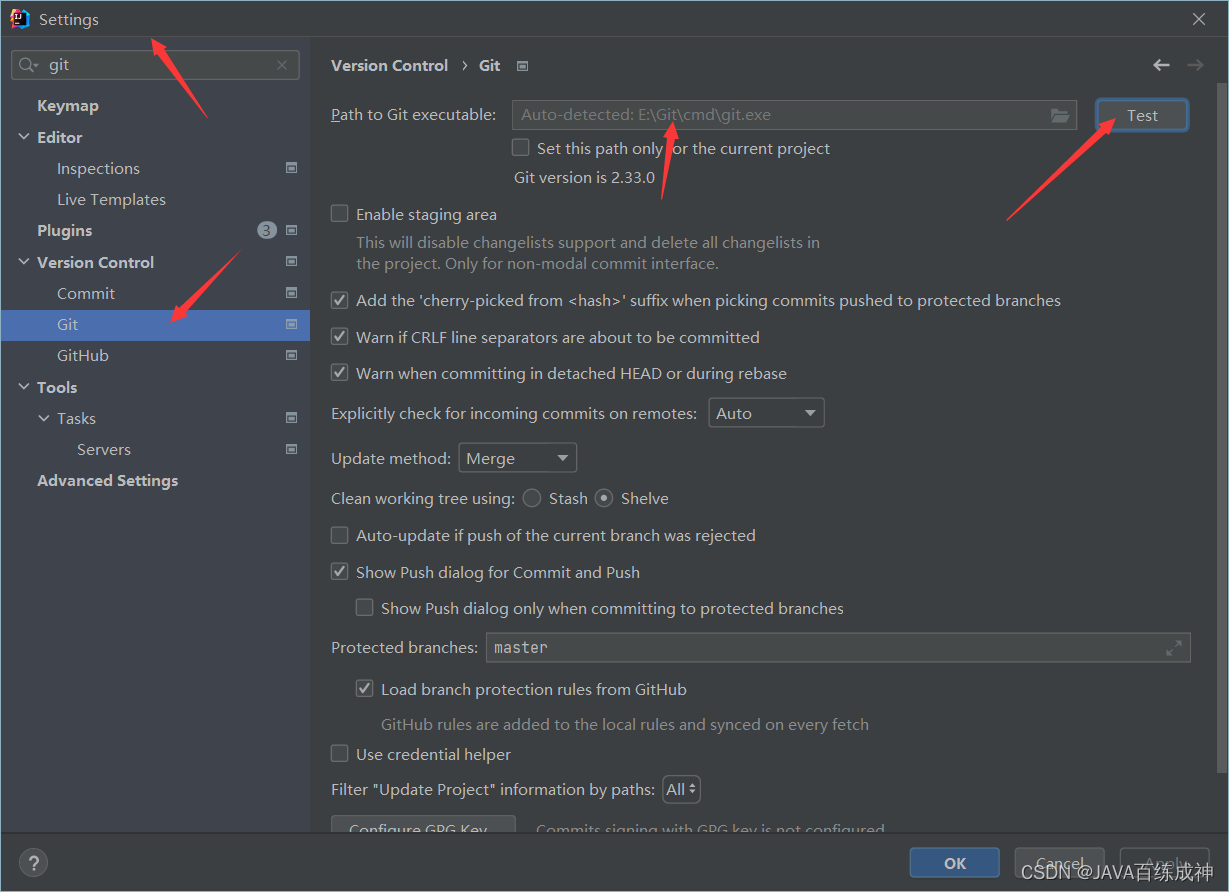
这个安装路径只要你安装了Git他都会自动识别的,然后点击Test出来版本号就是读取成功,如果失败就要手动去读取路径。
1.在Idea中操作git
场景:本地已经有一个项目,但是并不是git项目,我们需要将这个放到码云的仓库里,和其他开发人员继续一起协作开发
2.创建项目远程仓库
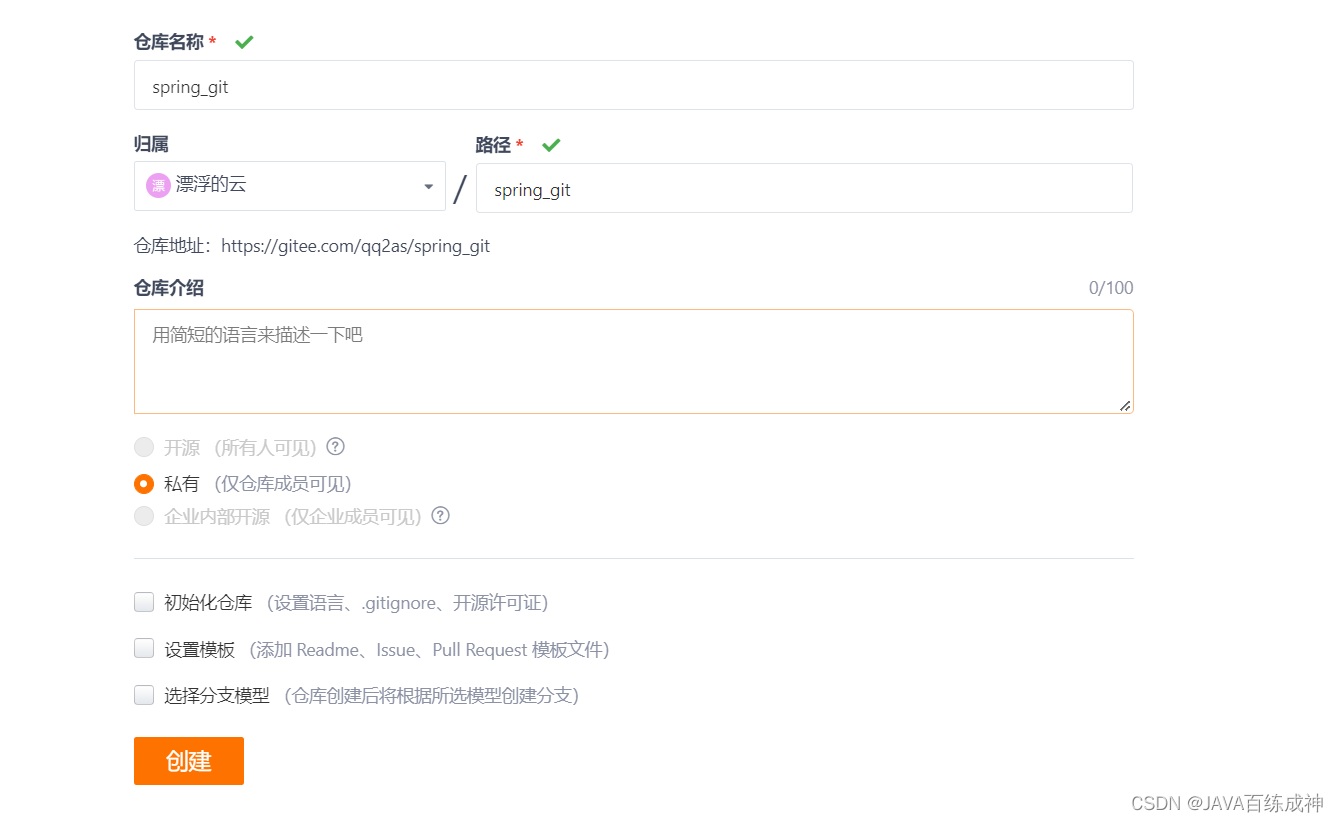
3.初始化本地仓库
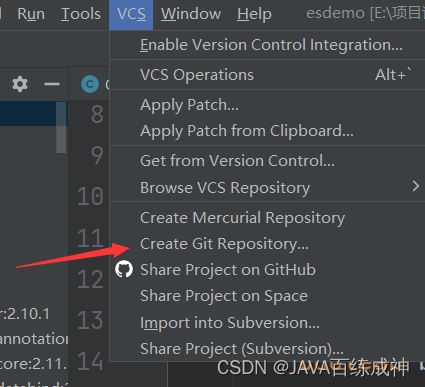
选中这个项目把他变成git仓库
初始化为仓库后这里会多出来两个箭头
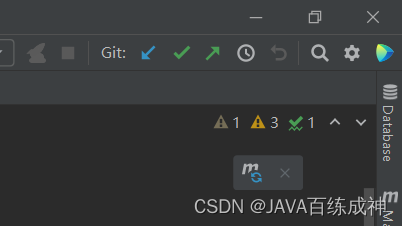
点击对勾√上传本地仓库,想提交那个就选那个,点Commit上传工作区
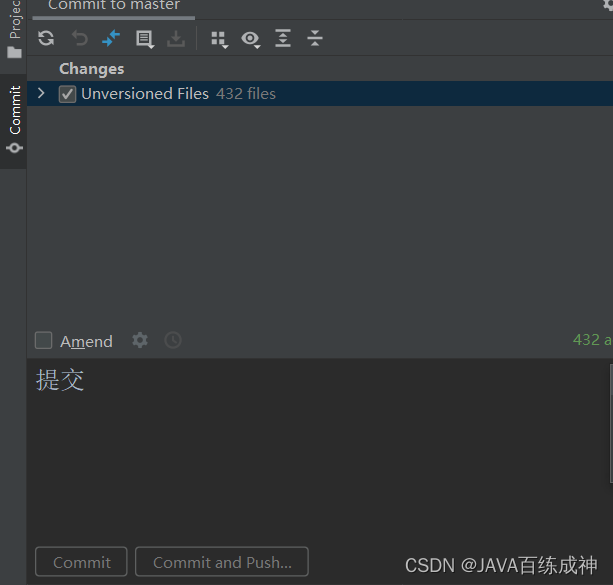
点push推送到远程仓库
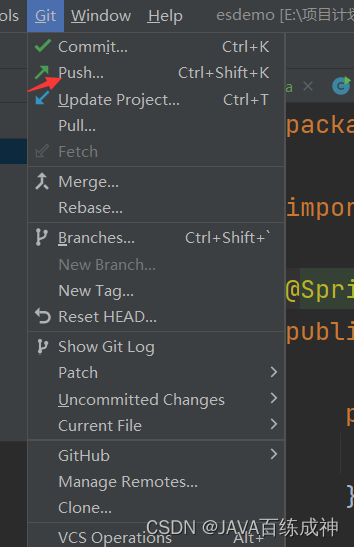
添加远程地址
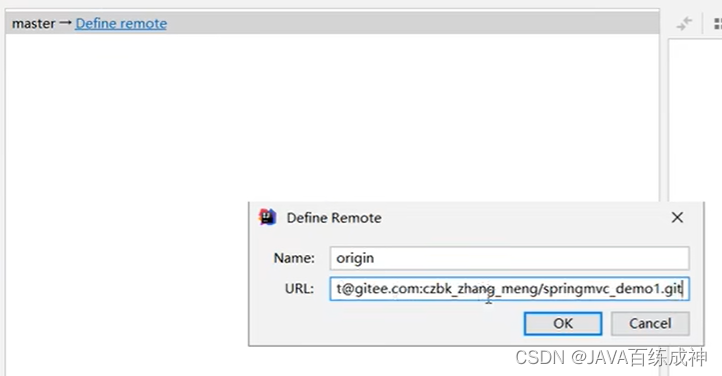
在添加push就上传到仓库了
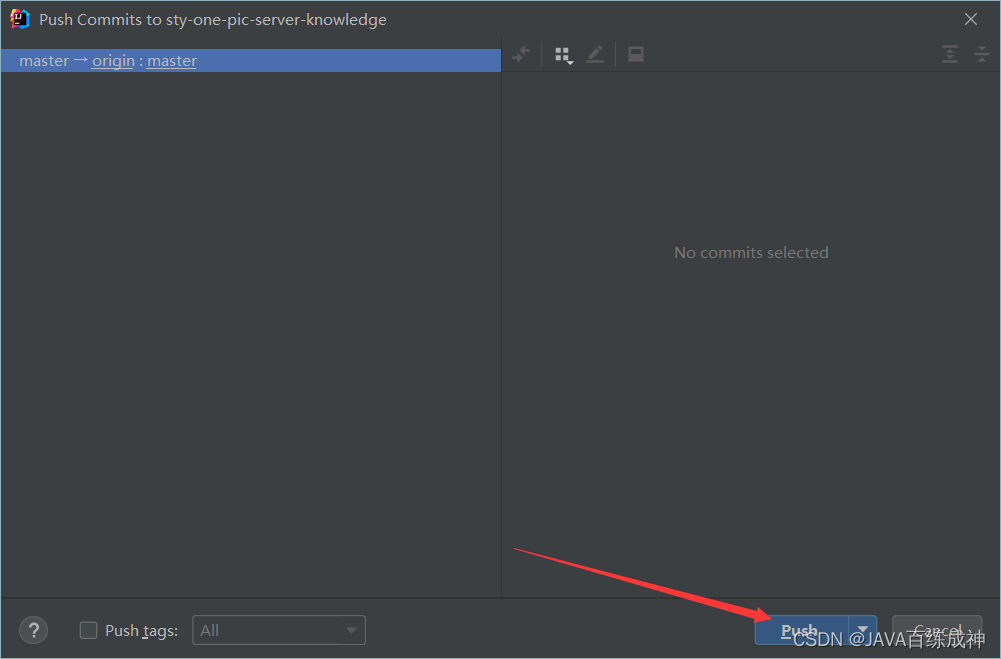
点Git可以查看我们的分支
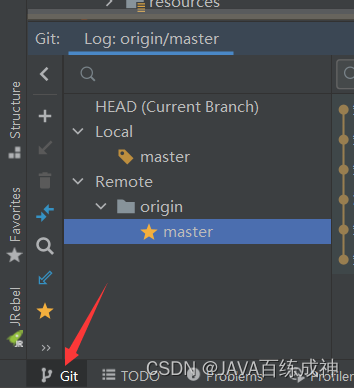
右键new Branch创建我们的新分支
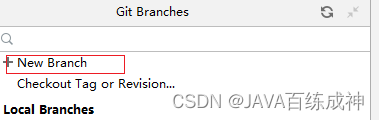
输入分支名称后,create即可。
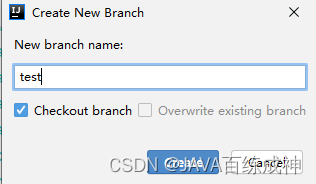
注意:如果没有修改代码,就不需要
附:几条铁令
1.切换分支前先提交本地的修改
2.代码及时提交,提交过了就不会丢
声明:本文内容由网友自发贡献,版权归原作者所有,本站不承担相应法律责任。如您发现有侵权的内容,请联系我们。转载请注明出处:【wpsshop博客】
推荐阅读
相关标签


